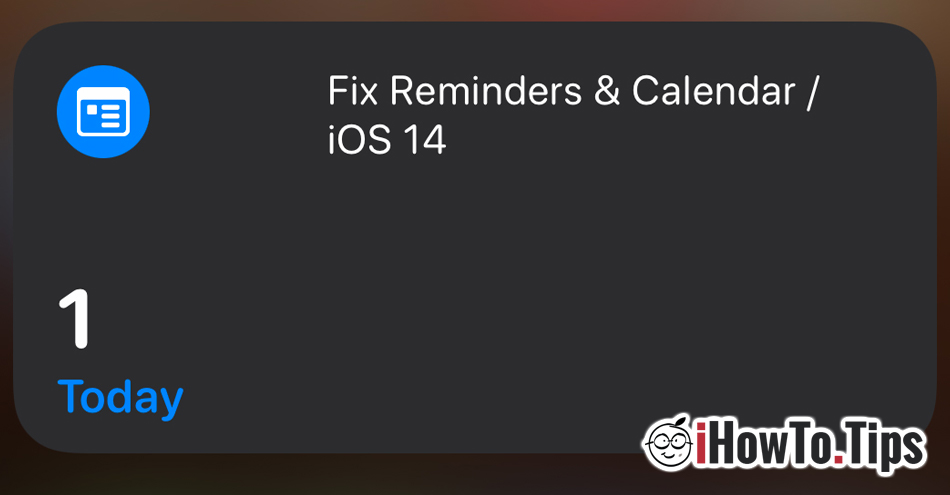iOSの14 多くの優れた機能があり、メイン画面にウィジェットを追加する機能があります / 「Home Screen」もその一つです。
iOS に付属のアプリケーションに加えて、 App Store ウィジェットをサポートするものはたくさんあります。 タイプアプリケーションから calendar、天気、さらには音楽、金融、ニュースアプリケーション。
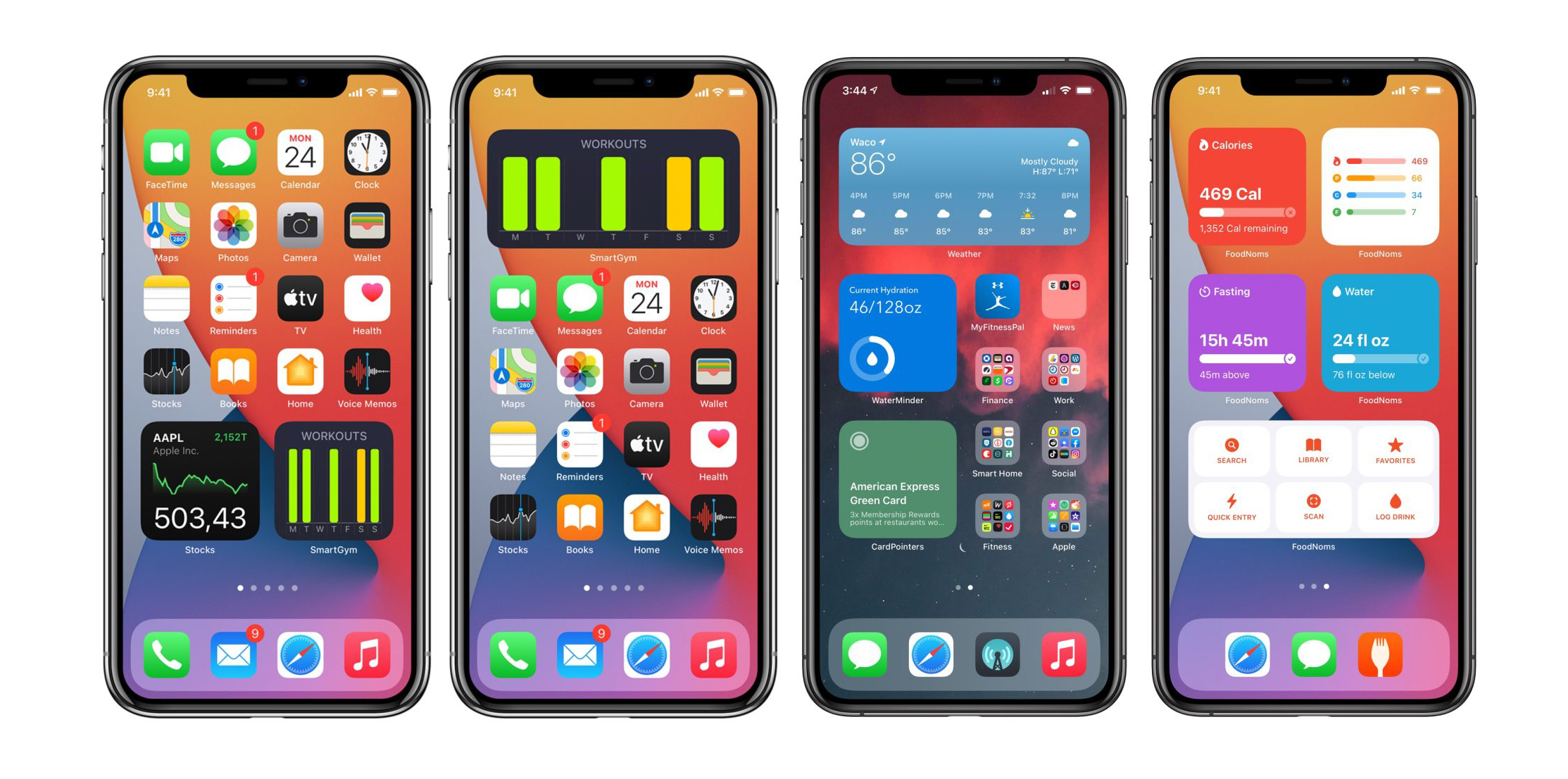
理論的にはによって開発されたアプリケーションですが Apple iOS 上で最適に動作するはずですが、まだ「理論上の」段階にすぎません。 などのアプリケーション リマインダー si Calendar ウィジェットでのデータの表示に問題があり、 Apple iOS 14.5のベータ版でもこの問題は解決されませんでした。
具体的には、アプリケーションウィジェットを設定するとき Calendar または リマインダーそれ 情報を表示しません も 編集できません。多くの iPhone ユーザーが直面している問題ですが、明らかに正式な解決策はありません。 Apple.
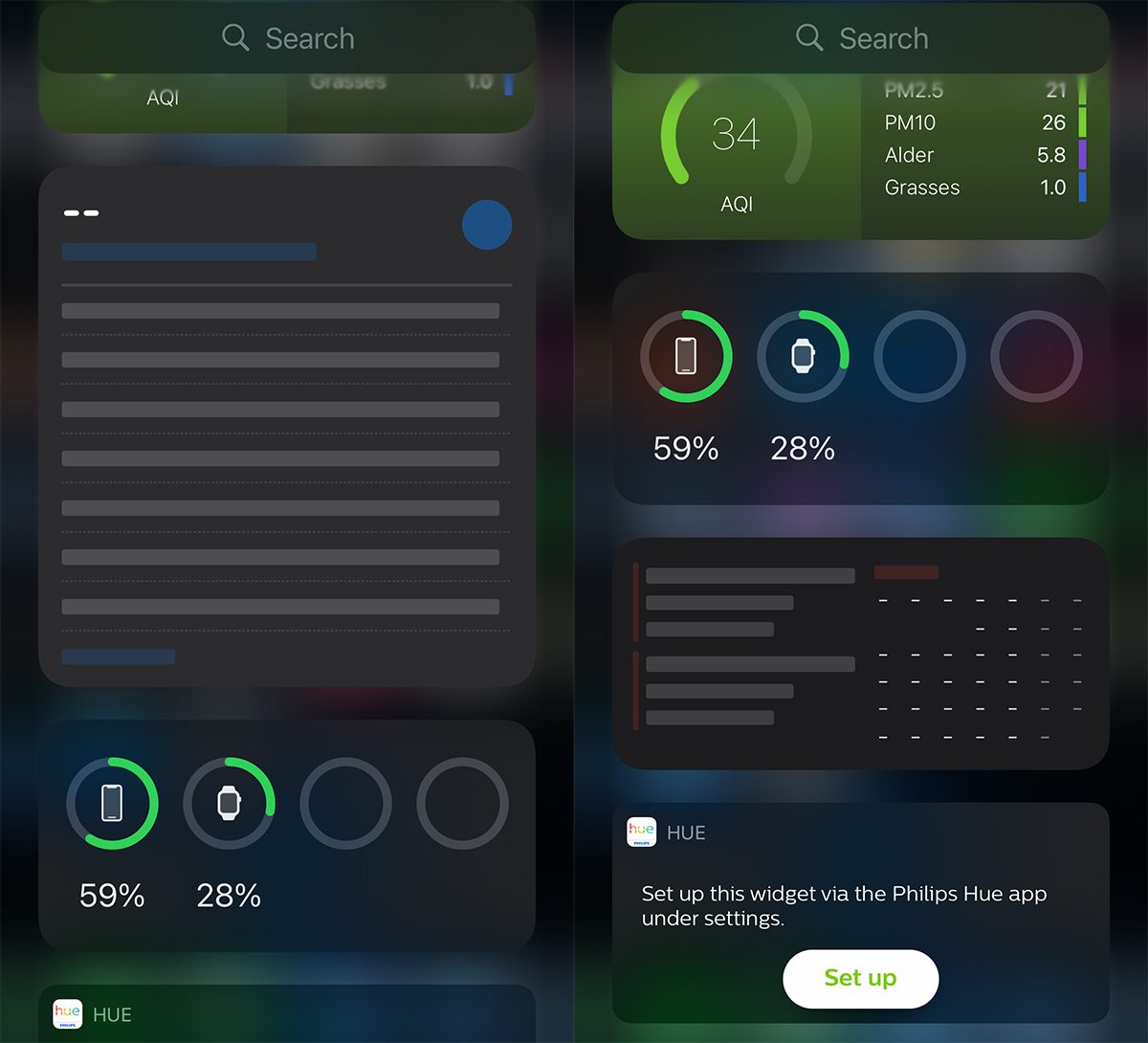
リマインダーとウィジェット Calendar iPhoneを再起動したり、ウィジェットを削除して再度追加してもデータは表示されません。しかし、iPhone にデータを表示したくないウィジェットの問題を解決するかなり簡単な方法があることがわかりました。
iPhone / iOSでカレンダーとリマインダーのウィジェットにデータを表示させる方法
この問題は、ウィジェットとウィジェット間の同期バグが原因で発生する可能性があります。 iCloud または他のリマインダーサービスまたは Calendar.
1.私たちは「Settings」→「iCloud」(ユーザー名とプロフィール写真が表示される上記の最初のオプション)。
2.ここにデータ同期を使用するアプリケーションのリストがあります iCloud. 同期を無効にする アプリケーション用 "Calendar"そして"リマインダー"
からアプリケーションの同期を無効にすると iCloud, 一番下で、同期したデータをiPhoneに残すか削除するかを尋ねられます。私たちは削除されることを選択します。 」Delete 私のiPhoneから「。 彼らはにとどまります iCloud およびその他のデバイス。
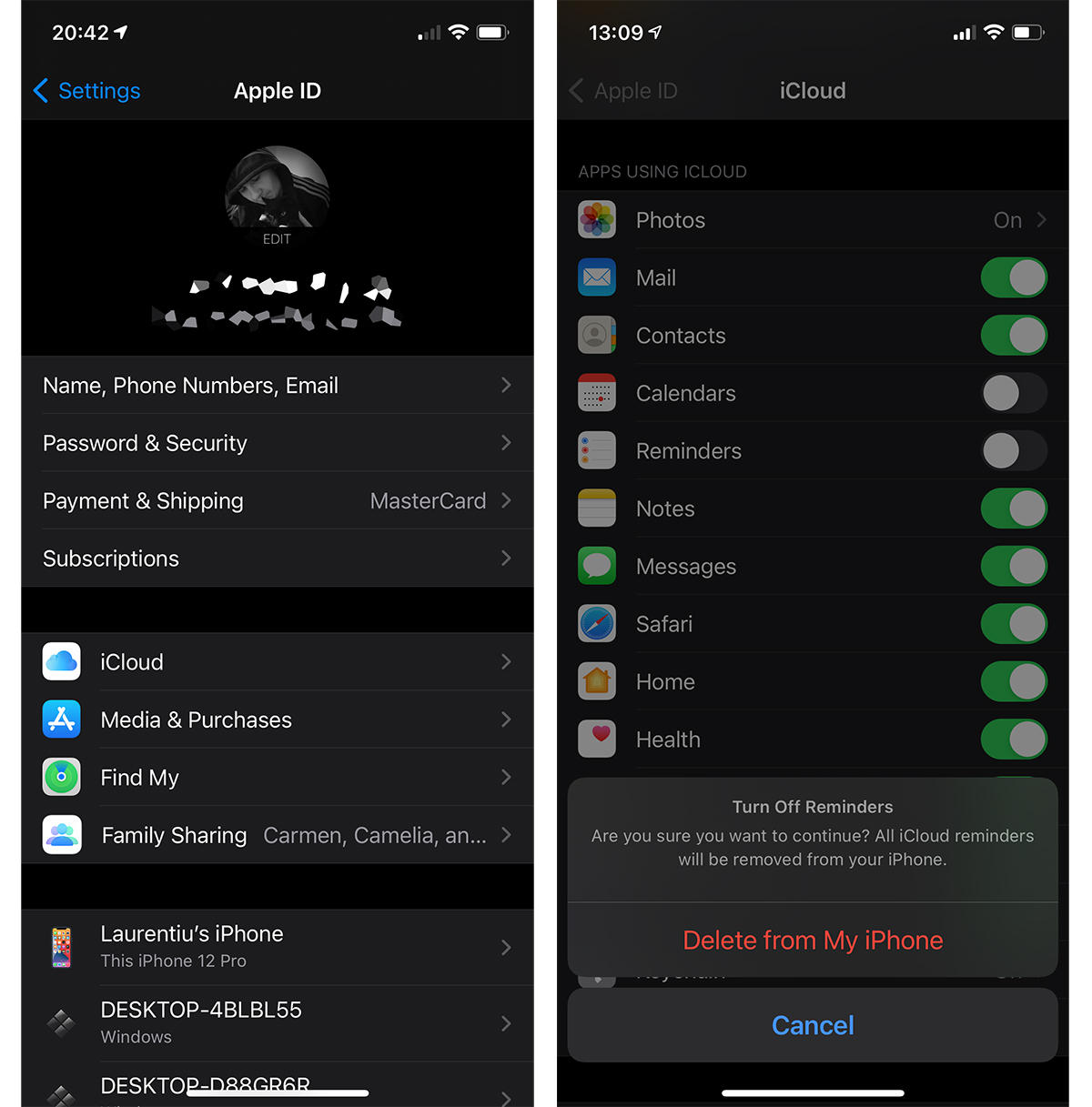
3. iPhoneを閉じて再度開く.
4. iPhone 画面の XNUMX つに移動し、リマインダー ウィジェットを追加し、 Calendar.
この時点で、ウィジェット内のデータが正しくリストされます。
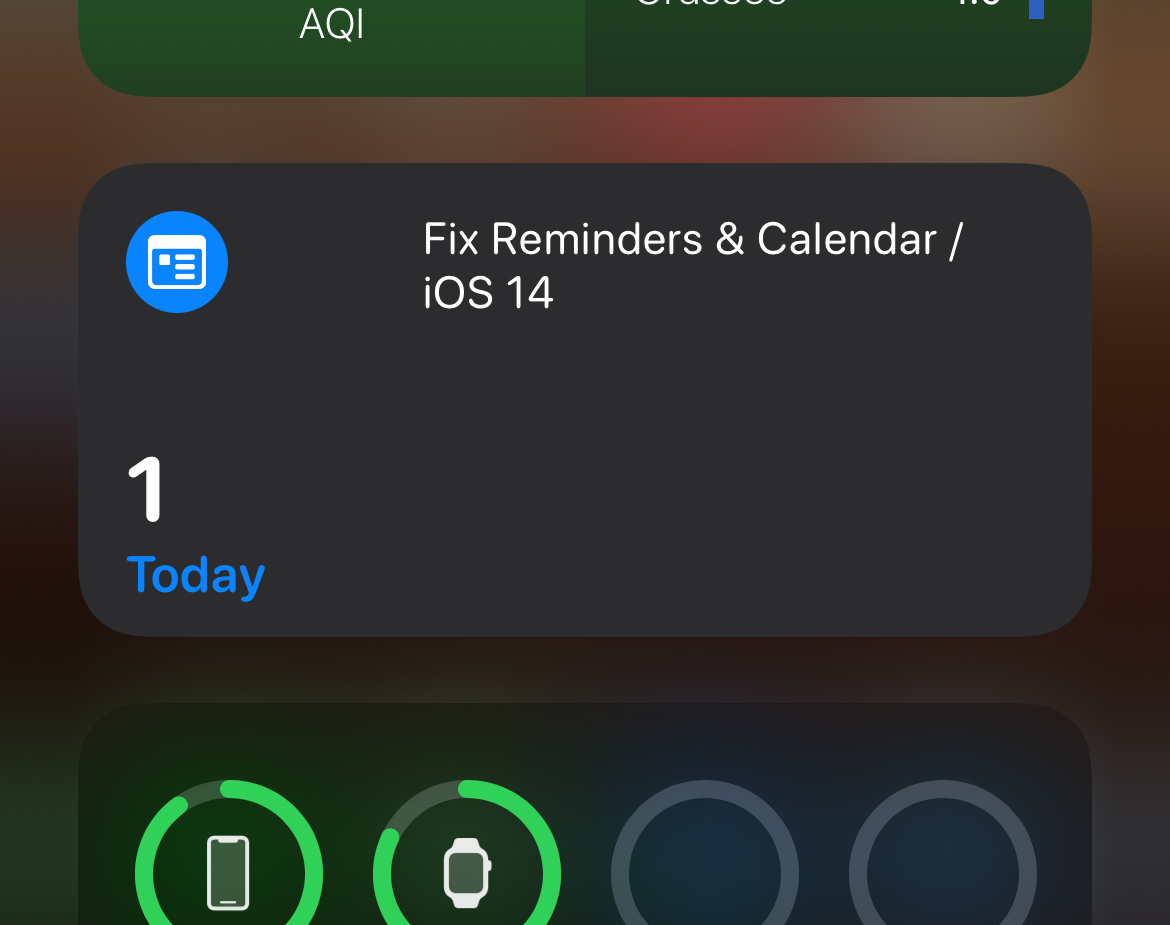
今が彼の時間です 同期を再アクティブ化する in iCloud アプリケーションのための Calendar とリマインダー。
再アクティブ化後、イベントは同期され、 Calendar リマインダーからのリマインダー。 これらは iPhone 画面上のウィジェットに表示および更新されます。
そう願っています Apple iOS 14.5の最終バージョンがリリースされるまで、この問題は解決されません。 iPhone と iPad に新しい興味深い要素をもたらすメジャー アップデート (iPadOS).